يعتبر تحليل سلوك العملاء من أهم الإحصاءات التي يحتاجها صاحب المتجر الإلكتروني لتحقيق النجاح وزيادة الربح. وتأتي أداة جوجل انالتكس بالإصدار الحديث GA4 بمجموعة من المميزات التي تساعد صاحب المتجر في تحليل أداء متجره وتحليل سلوك المستخدم داخل المتجر بشكل كامل.
في هذا المقال، سنشرح لك كيفية تكامل Google Analytics GA4 مع متجر WooCommerce بالشكل الصحيح، وذلك من خلال عدة طرق مختلفة، مما يساعدك على تحليل متجرك بشكل أفضل والحصول على الرؤى اللازمة لتحسين أداء المتجر وزيادة المبيعات.
نبذة عن Google Analytics GA4
"GA4" هو أحدث إصدار من جوجل أناليتكس، حيث تم التركيز على تحليل المواقع بشكل أكثر تطورًا من خلال تقديم رؤى متعددة للمستخدمين عن ما كان عليه إصدار Universal . ومن بين هذه الرؤى البارزة تبرز النقاط التالية:
- التحليلات التنبؤية: تمكنك هذه التحليلات من فهم وتوقع سلوك المستخدمين قبل حدوثه، حيث يقوم جوجل بتحليل البيانات التي يجمعها من موقعك أو تطبيقك، ثم يستخدم تقنيات التعلم الآلي والذكاء الاصطناعي في التحليل والتنبؤ.
- نموذج بيانات قائم على الأحداث بدل الجلسات: مما يوفر مرونة أعلى، وفهما أفضل لسلوك المستخدم. حيث تشير الأحداث إلى أي نشاط يقوم به المستخدم على الموقع أو التطبيق، أمّا الجلسة فهي مجموعة الأحداث التي يقوم بها المستخدم خلال فترة بقائه داخل الموقع.
- تقديم تقارير تحليلية متقدمة ومتخصصة: GA4 يتيح لك إنشاء تقارير مخصصة شاملة على شكل مصنف Excel مع إمكانية مشاركتها وطباعتها وتنزيلها، على عكس UA.
- التركيز على الخصوصية: مثلا: يوفر GA4 قياسًا بدون ملفات تعريف الارتباط، مما يحترم خصوصية زوار الموقع ويقيس سلوكهم على الموقع دون تخزين بياناتهم الشخصية.
- إمكانية التكامل مع منصات جوجل الأخرى بسهولة: مثل Google Ads و Google Marketing Platform لتحسين تحليلاتك ورفع كفاءة حملاتك الإعلانية.
- إمكانية دمج البيانات: أي جمعها من مصادر مختلفة، (مواقع الويب، التطبيقات، منصات جوجل الأخرى، ومصادر خارجية)، وتحليلها بشكل موحد. مما يساعد على فهم أفضل لسلوك المستخدم وتحسين التحليلات.
- توفير تتبعٍ أكثر مرونة للأحداث مع إمكانية إنشاء ما يصل إلى 300 حدثٍ و 30 تحويلًا مخصصا.
في السطور القادمة، سنوضح لك كيفية عمل تكامل مع حسابك في Google Analytics 4 مع متجر WooCommerce، بهدف قياس وتحليل بيانات متجرك والحصول على رؤى أفضل حول العمليات البيعية.
إنشاء حساب جوجل اناليتكس GA4 جديد
بدايةً تحتاج إلى إنشاء حساب GA4 جديد (إذا لم يكن لديك حسابًا من قبل)، وذلك من خلال التوجه إلى صفحة جوجل أنالتكس، ثم قم بتسجيل الدخول بحساب جوجل الأساسي، ثم اضغط على زر (بدء القياس):
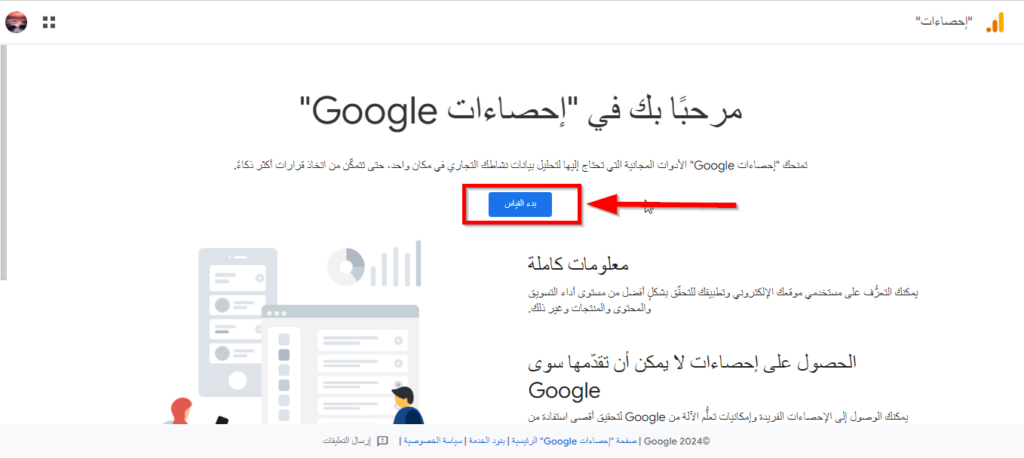
قم بكتابة اسم حسابك (والذي يظهر في لوحة تحكم جوجل انالتكس فقط)، ثم حدد إعدادات مشاركة الحساب المناسبة لك، ثم اضغط على التالي:
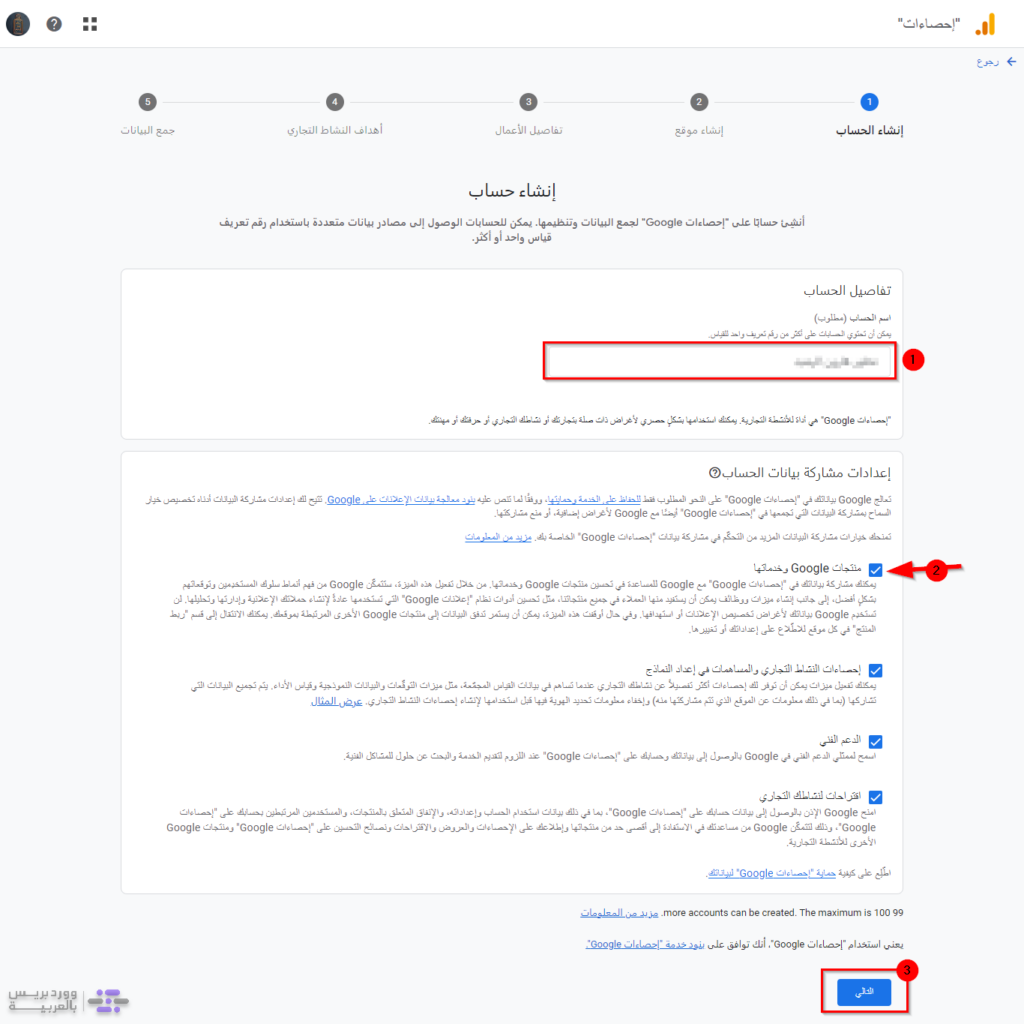
بعد ذلك اكتب اسم الموقع (متجرك الإلكتروني) ثم حدد المنطقة الزمنية والعملة، واضغط على التالي:
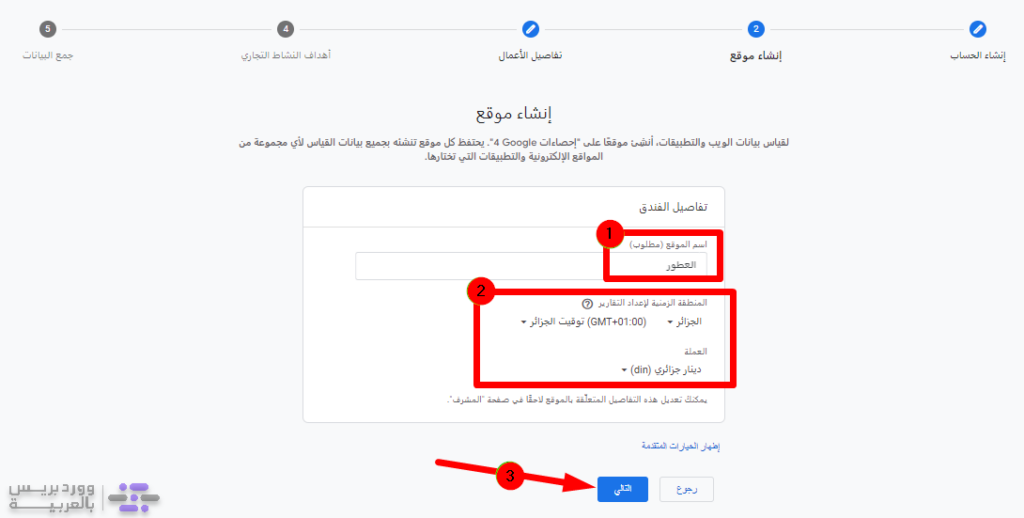
بعد ذلك قم بتحديد فئة وحجم نشاطك التجاري، ثم اضغط على التالي:
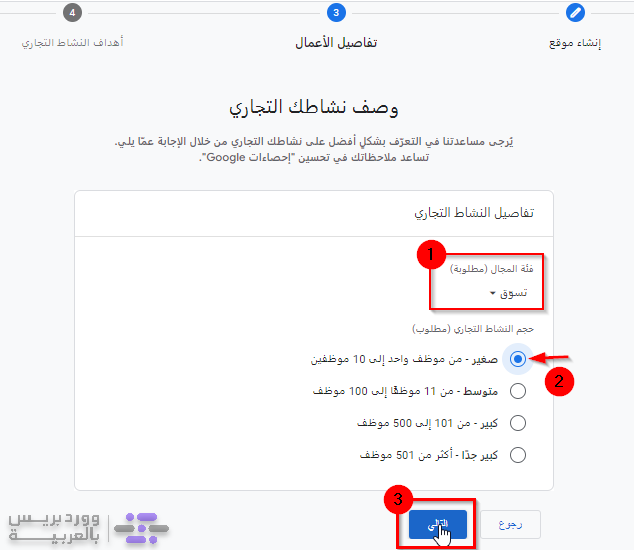
اختر أهداف نشاطك التجاري التي تناسبك وهذه تكون لأهداف إحصائية من جوجل أكثر:
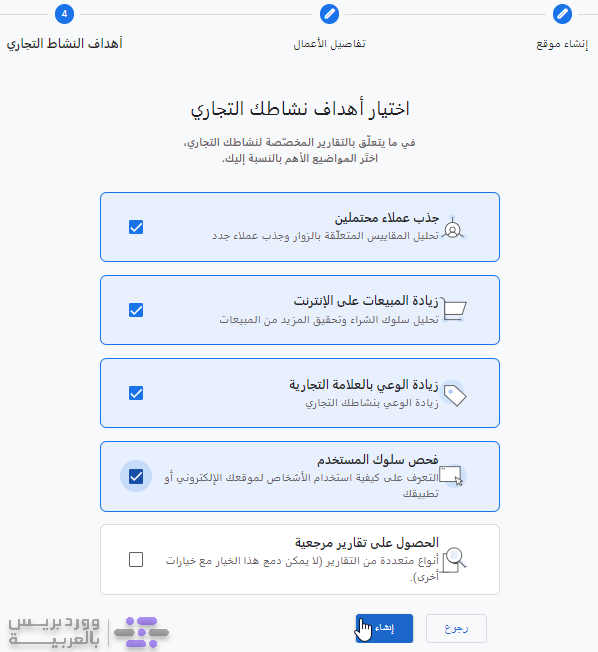
ثم حدد بلد نشاطك التجاري، واختر الموافقة اتفاقية 'بنود الخدمة'، ثم أضغط (أوافق):
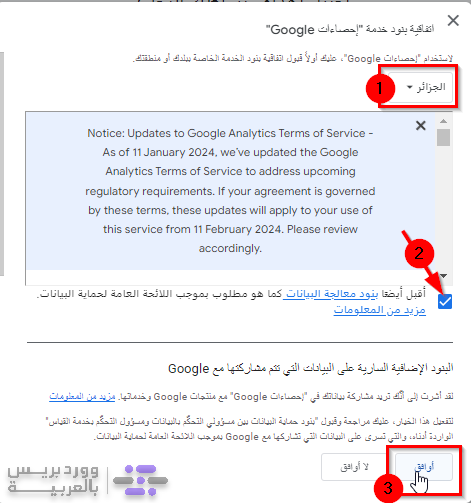
وبهذا تكون قد أنشأت حسابا جديدا على جوجل اناليتكس GA4، ولبدء القياس ستقوم بتحديد مصدر البيانات الأساسي وهو "الويب" في هذه الحالة بما أننا نتحدث عن متجر إلكتروني على الويب وليس تطبيق جوال:

بعد ذلك، سيُطلب منك إعداد مصدر البيانات، وهو المكان الذي يتم من خلاله جلب البيانات التي يتم جمعها بواسطة Google Analytics. عليك وضع رابط URL لموقعك دون تشفير HTTPS:// وتحديد اسم مصدر البيانات، ثم انقر على 'إنشاء مصدر بيانات'.
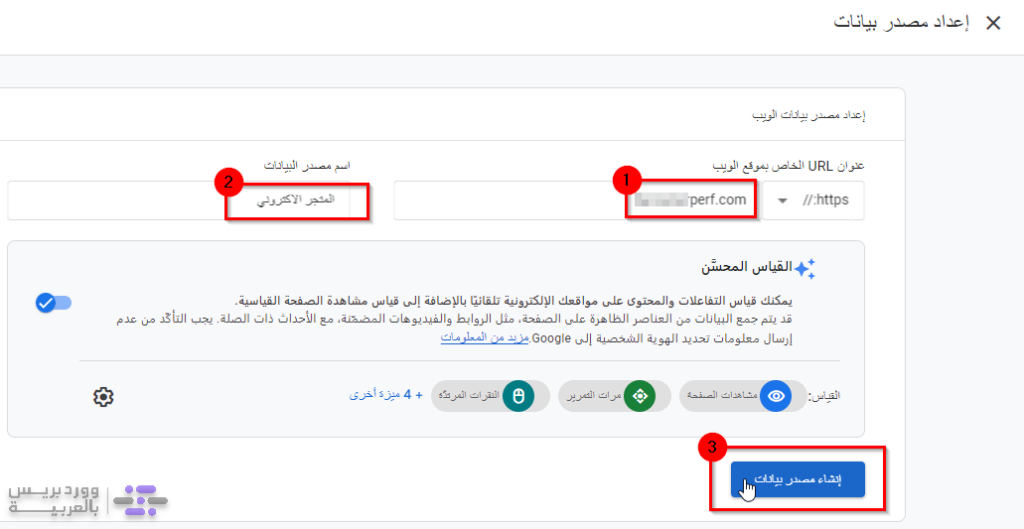
ملحوظة: إذا كان لديك حسابًا قديمًا على google analytics، تأكد أنك تستخدم إصدار GA4 وليس UA، ويمكن هذا التأكد من خلال فحص معرّف حسابك ستجد أن معرف اليونيفارسال يبدأ بـ'UA-' أما GA4 أرقام فقط:
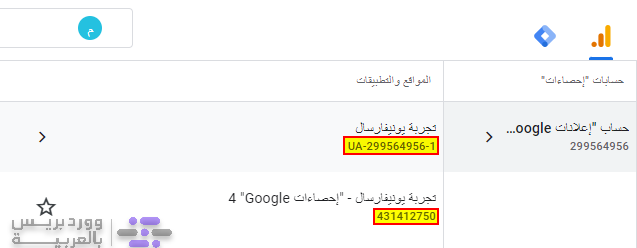
جدير بالذكر أن الحسابات القديمة (UA) توقفت عن قياس الأحداث منذ يوليو 2023).
وبهذا، لديك الآن حساب مفعّل على منصة Google Analytics. الخطوة التالية هي إجراء التكامل مع متجرك على WooCommerce بالشكل الصحيح، بهدف قياس الأحداث والتحليلات اللازمة في متجرك.
الهدف من عملية التكامل هو منح Google Analytics الصلاحية لقراءة البيانات والأنشطة التي يقوم بها المستخدمون على موقعك. يتم ذلك من خلال وضع سكريبت التتبع الخاص بجوجل أناليتكس في Header الموقع، وهذا السكريبت يقوم بقياس جميع أنشطة المستخدمين ويوفر تقارير مفصلة بذلك.
تكامل جوجل اناليتكس مع متجر ووكومرس
يمكنك عمل تكامل بين حسابك عدة طرق ممكنة لربط جوجل اناليتيكس مع ووكومرس بشكل يدوي أو باستخدام الإضافات وهناك الكثير من الإضافات تقوم بهذا الدور، سنشرح الطريقة الأسهل لك مع الإشارة للطرق الأخرى التي قد تناسبك في بعض الحالات.
سنقوم بعمل التكامل باستخدام إضافة (WPCode ) المخصصة لعمليات التكامل من هذا النوع ويعتمد عليها أكثر من 2 مليون مستخدم نشط، والتي تساعدك في أي عملية تكامل لاحقة لخدمات أخرى غير جوجل انالتكس.
سنقوم بتنصيب الإضافة من خلال التوجه إلى لوحة تحكم ووردبريث، ثم الذهاب إلى: إضافات >> أضف إضافة جديدة ، واكتب في مربع البحث "Insert Headers and Footers"، ثم قم بتنصيب وتفعيل الإضافة.
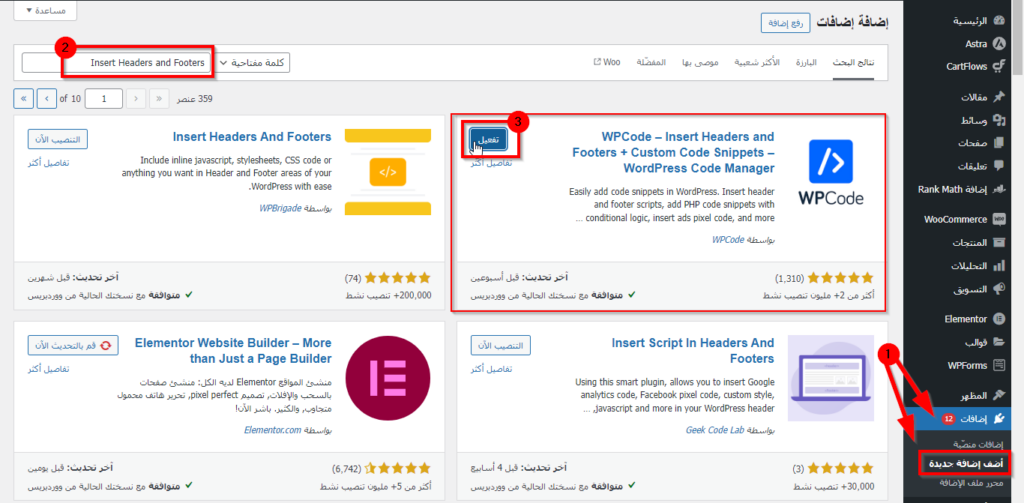
ويمكنك الاطلاع على شرح كيفية تنصيب إضافة ووردبريس.
بعد ذلك عد مرة أخرى إلى حسابك على جوجل اناليتيكس الذي أنشأناه سابقًا للحصول على معرّف القياس الخاص بك، وذلك من خلال التوجه إلى: إعدادات المسؤول >> مصادر البيانات، حدد المصدر الذي أضفته سابقا.
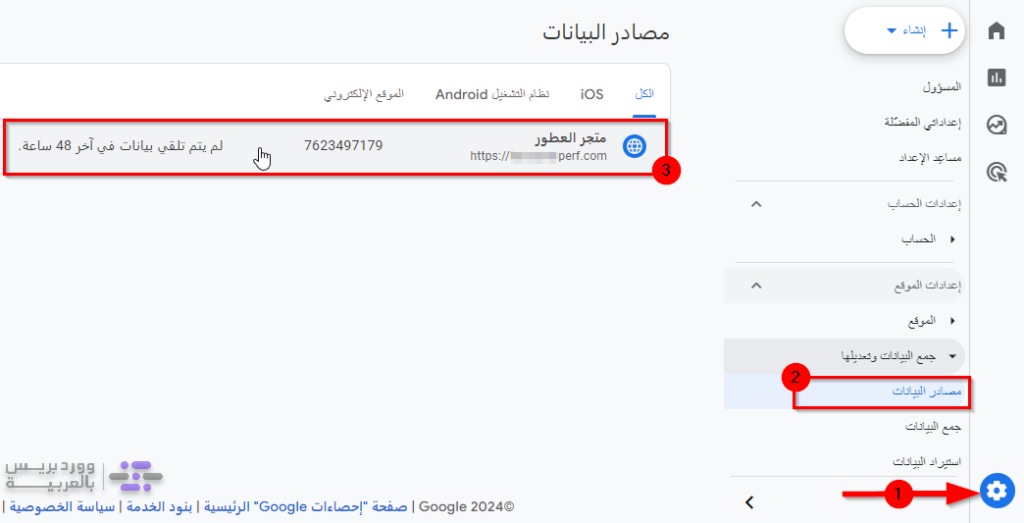
ثم اضغط على "عرض تعليمات العلامة":
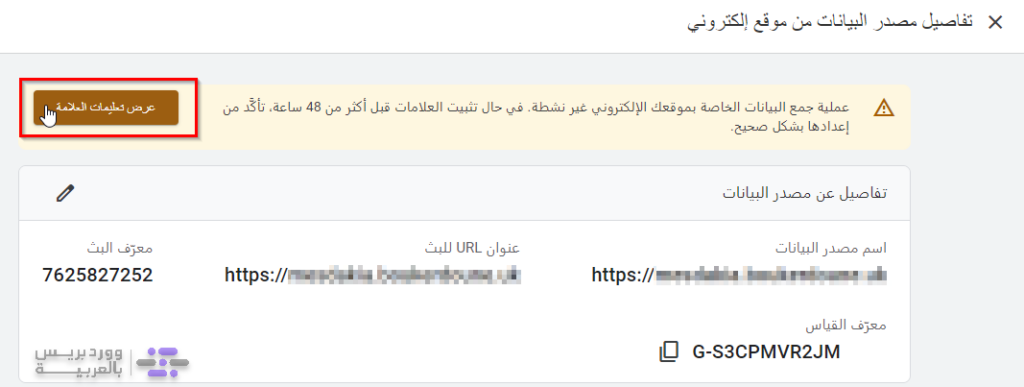
اضغط على "Install manually" >> انسخ الكود البرمجي.
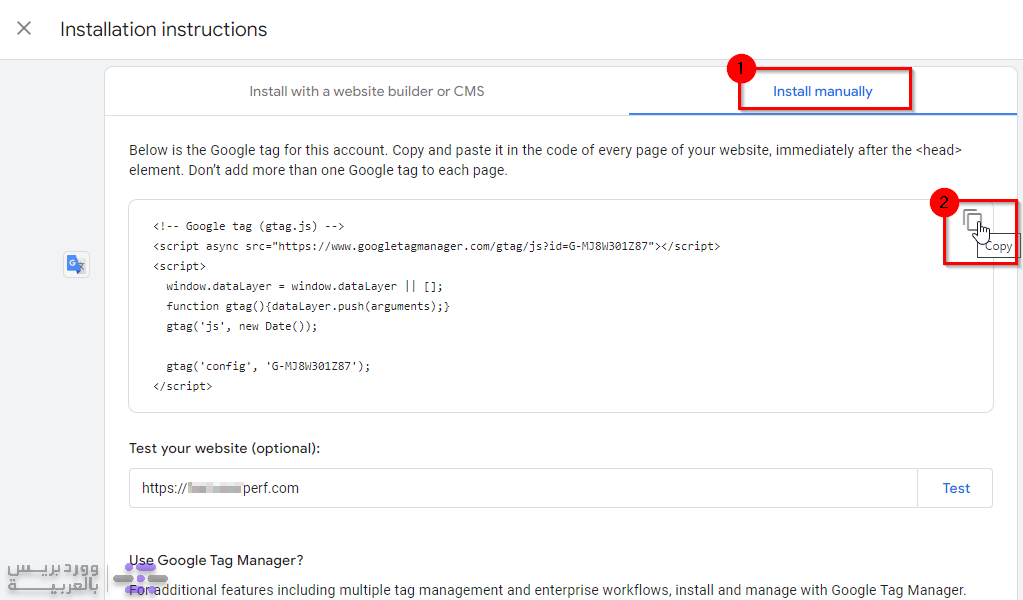
ثم عد مرةً أخرى إلى لوحة تحكم ووردبريس، ستجد تبويبة جديدة باسم Code snippets، وستجد بأسفلها تبويبة Header&Footer والذي يمكّنك من وضع كود التتبع في هيدر الموقع وذلك في محرر Header، ستقوم بلصق الرمز الذي نسخته قبل قليل، ثم اضغط على "Save Changes".
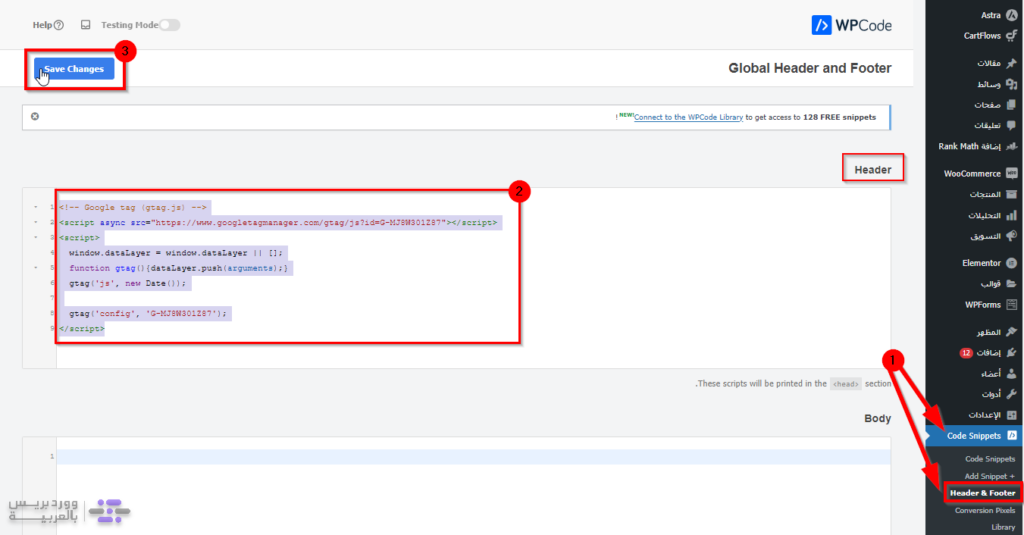
وبهذا يكون الربط قد تم بنجاح، وللتأكد من نجاح التكامل، عد إلى نافذة جوجل اناليتيكس السابقة، واضغط على "test":
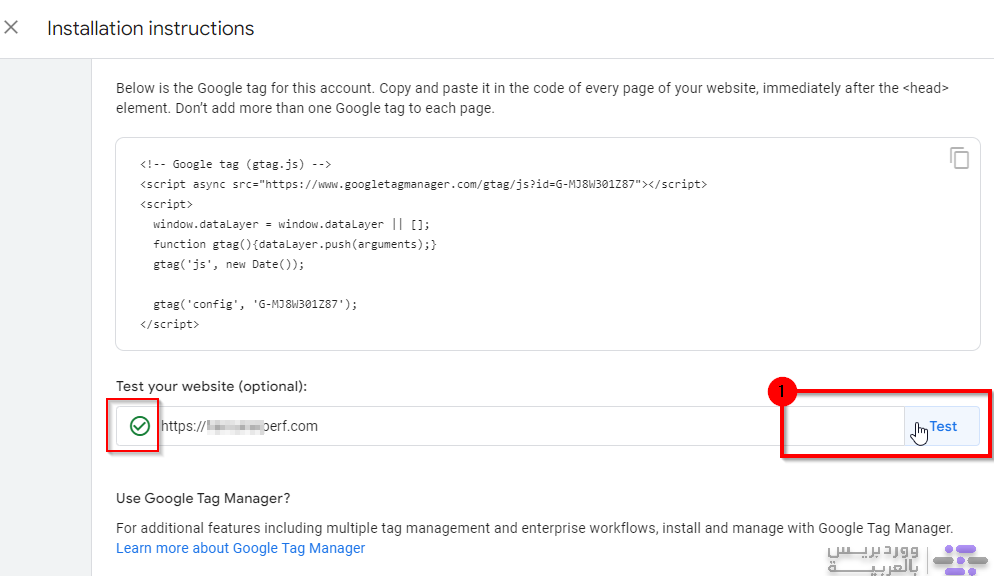
إذا ظهرت لك العلامة الخضراء “✔” فهذا يعني نجاح اختبار التكامل. وسيبدأ جوجل بقياس تحليلات متجرك.
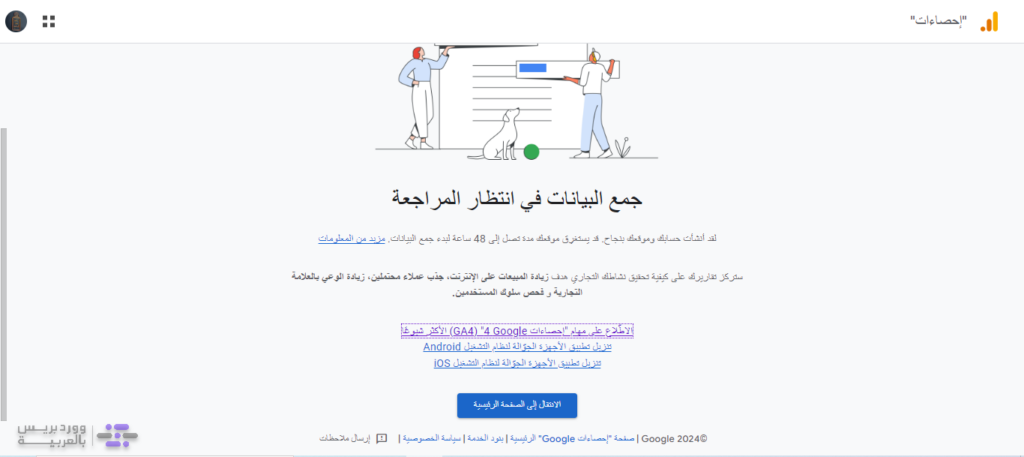
والآن: اذهب إلى متجرك الالكتروني وقم بإتمام طلب تجريبي:
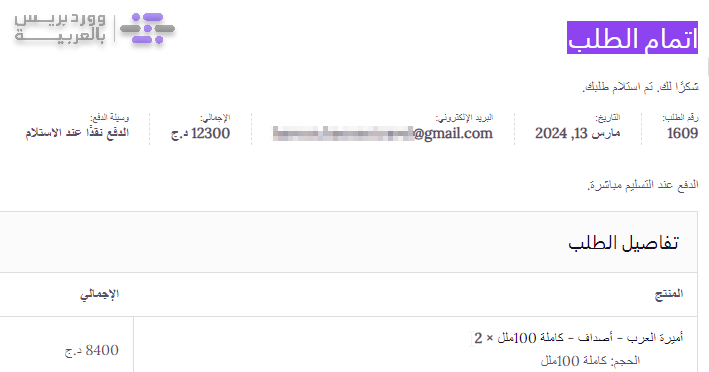
ثم عد إلى الصفحة الرئيسية لجوجل اناليتكس، وستجد أن الحدث الذي قمت به قد ظهر:
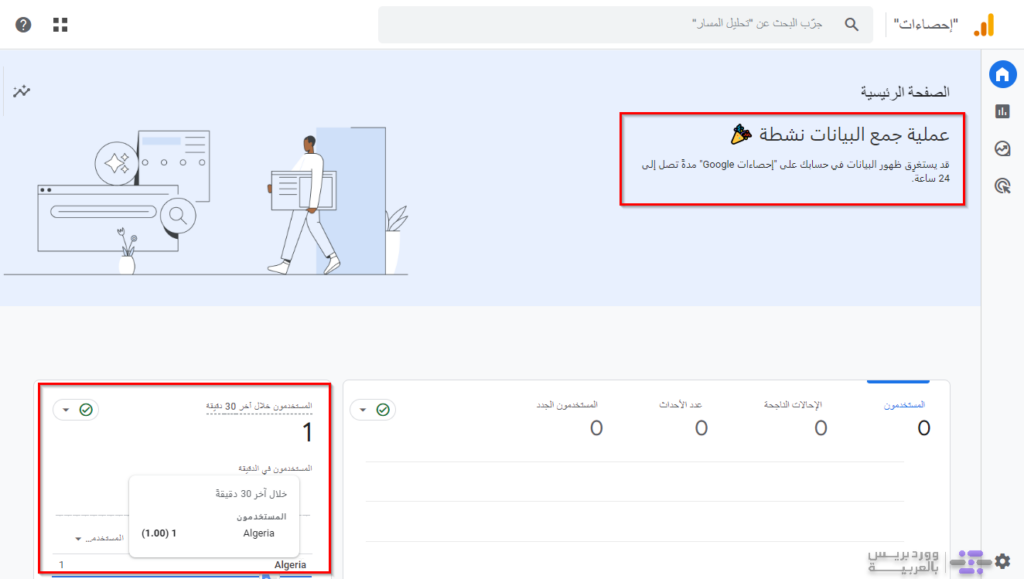
إذا لم يظهر الحدث، فحاول أن تنتظر قليلا وتعيد تحميل الصفحة.
طرق أخرى لتكامل جوجل انالتكس مع متجر ووكومرس
جدير بالذكر أنك تستطيع عمل هذا التكامل ببعض الطرق الأخرى، ولكن أنصحك باستخدام تلك الإضافات الأخرى إذا كان لديك هدفًا آخر من استخدام هذه الإضافات وليس هدفك هو عمل التكامل فقط، والتي سنشير لبعضٍ منها.
في حسابك على جوجل انالتكس، إذا توجهت إلى صفحة "عرض تعليمات العلامة" ثم حددت "Install with a website builder or CMS" >> "Woocemmerce plugin"، ستظهر لك مجموعة من الإضافات الشائعة التي يمكنك استخدامها:
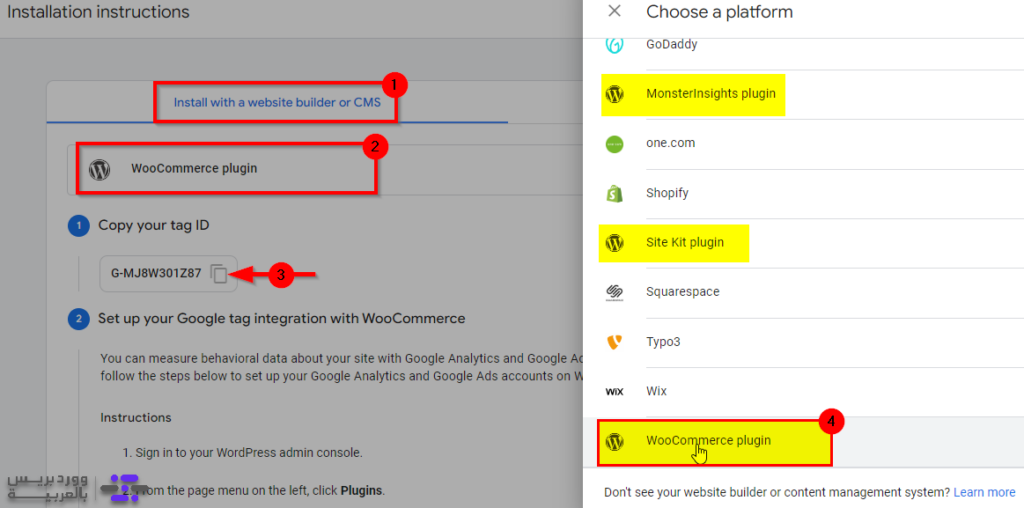
مثل: Monsterinsights, Site Kit والتي تساعدك في وضع تحليلات لمتجرك داخل لوحة تحكم ووردبريس نفسه. لذلك إن كنت تخطط لاستخدام هذه الإضافات والاعتماد عليها لقياس الأداء بشكل مدمج داخل موقعك، فأنصحك بالاعتماد على التكامل بهذه الإضافات، اما لو كان الهدف هو استخدام الإضافة لعمل التكامل فقط، فيكفيك إضافة WP code التي شرحناها.
كذلك، يمكنك استخدام إضافة Google Analytics for Woocommerce المقدمة رسميا من 'ووكوميرس' إذا كنت تريد تقاريرا متخصصة أكثر تساعدك على قياس الأداء لمتجرك، حيث ستقوم بتنصيب الإضافة من داخل لوحة تحكم ووردبريس:
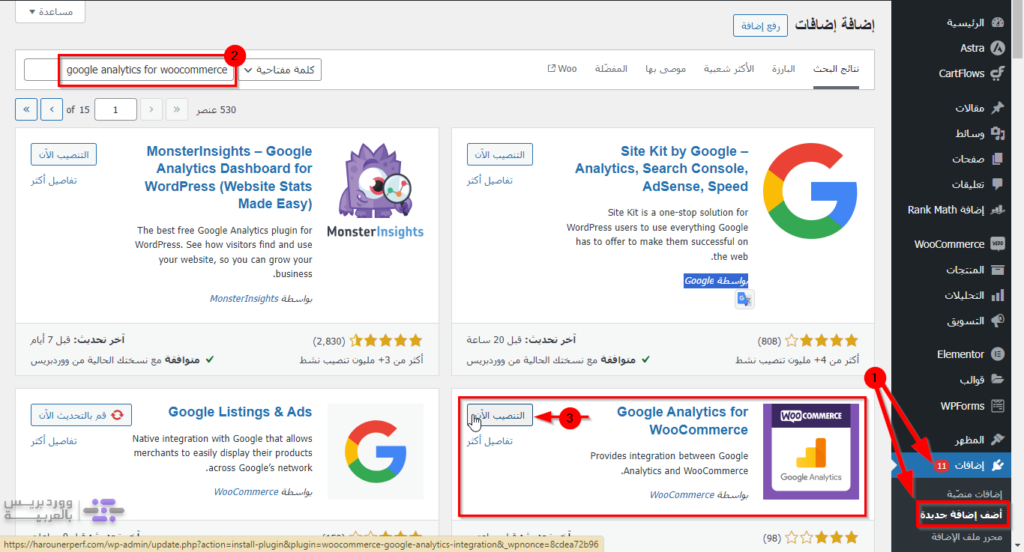
بعد ذلك انتقل إلى: الإعدادات >> التكامل >> 'Google Analytics' >> الصق معرف القياس الذي نسخته سابقا >> 'حفظ التغييرات'.
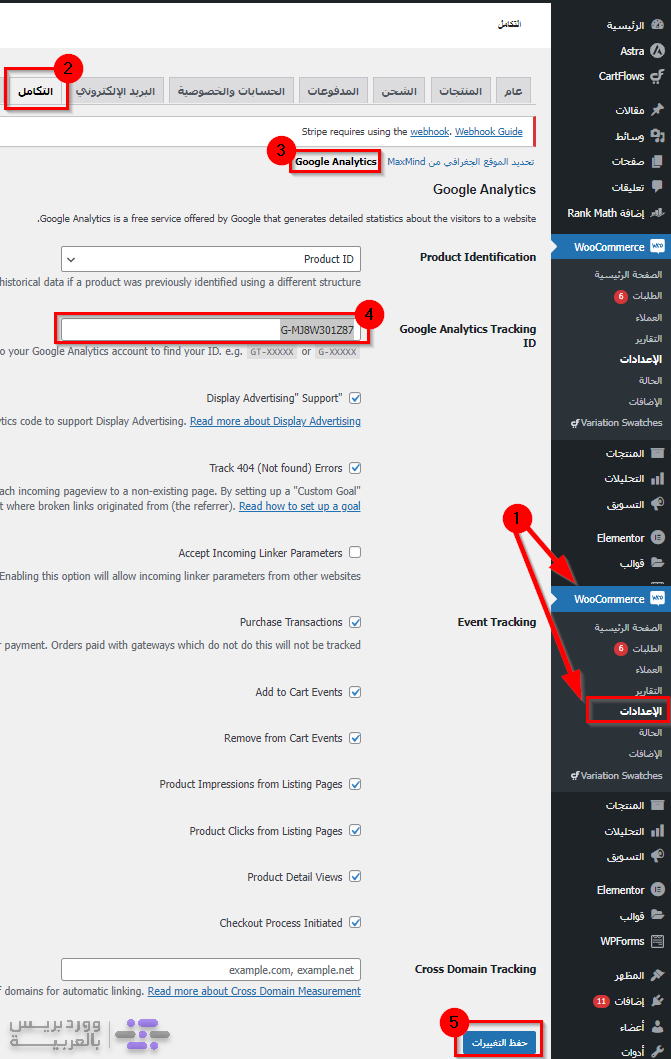
وبعد هذا يمكنك العودة لجوجل اناليتكس والتحقق من نجاح الربط كما وضحناه سابقا.
استخدام إضافة Site Kit by google
قد تود استخدام إضافة Site Kit by Google وهي إضافة رسمية من جوجل، إذا كنت تحتاج لربط موقعك بعدة خدمات من جوجل، مثل Search Console, AdSense, Speed … دون تعقيدات برمجية.
الإضافة تعمل بشكل جيد، ومناسبة للمبتدئين، لكن إذا كنت تريد ميزات أكثر تقدما، أو أردت أن يكون آداء موقعك مثاليا، فقد لا تناسبك هذه الإضافة.
إذا قررت استخدامها، ثبتها من مثبت الإضافات على ووردبريس واتبع خطوات تفعيلها، سيطلب منك تسجيل الدخول إلى حسابك على جوجل ثم ستصل إلى إعدادات الربط مع مختلف منصات جوجل بسهولة، ويتم التكامل أيضًا.
ننصحك باستخدامها إن كنت تخطط لاستخدامها لاحقًا في قراءة التحليلات أو عمل التكاملات مع خدمات جوجل الأخرى، أما إن كنت ستستخدمها لعمل تكامل فقط مع جوجل انالتكس فلا ننصحك بذلك لأن الإضافة بها الكثير من الخصائص التي ستشكل حينها عبئًا على موقعك دون داعٍ.
كذلك إذا كان لديك خبرة برمجية وتعتمد على قالب ووردبريس ابن يمكنك تضمين كود التتبع في ملف functions.php في الهدير ليقوم بتضمين كود التتبع في كافة صفحات الموقع، أو تعتمد على أداة Google tag manger والتي تسمح لك بالتحكم بالكثير من أكواد التتبع في متجرك.
أيّا كانت الطريقة التي ستعتمد عليها لعمل التكامل، فكافة هذه الطرق صحيحة وتفي بالغرض بعمل التكامل، ولكن ستعتمد على واحدة منهم فقط تتناسب مع الأدوات الأخرى التي تعتمد عليها لتحليل متجرك.
بعد عمل التكامل بنجاح سنشرح لك في الفقرة التالية كيف يمكنك قراءة أهم الإحصائيات والتحليلات التي يقدمها GA4 لتحسين أداء متجرك.
قراءة أهم التحليلات في جوجل اناليتكس GA4
نصيحة: قبل أن تبدأ باستخدام حسابك على جوجل اناليتيكس GA4، من الأفضل أن تجرب "حساب جوجل اناليتيكس التجريبي" المقدم من 'جوجل'، وهو حساب كامل الوظائف مربوط بنشاط تجاري فعلي وهو "متجر بيع سلع Google". يمكن لأي مستخدم الوصول إليه في موقع "إحصاءات Google 4.
والآن دعنا نخبرك بأهم القراءات التي يمكنك البدء بتعلمها والاستفادة منها الآن:
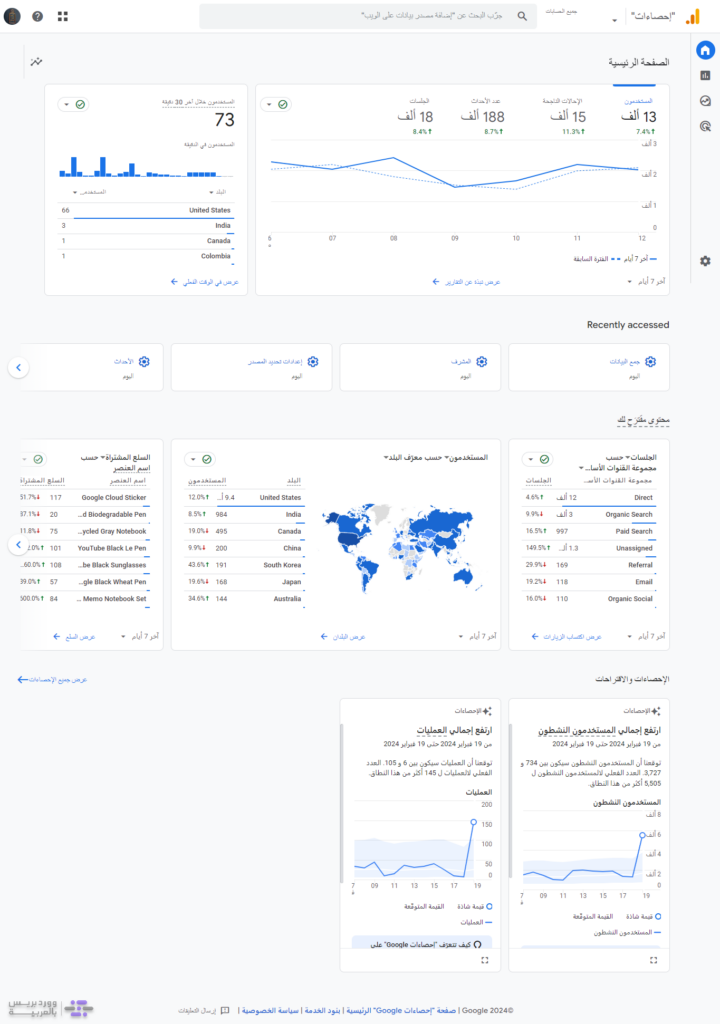
في الصفحة الرئيسية: يعطيك ملخصات عامة لأهم الإحصائيات المقترحة والمهمة. مثل:
- الأعداد والمنحنيات العامة خلال آخر 7 أيام لكل من: المستخدمين، الإحالات الناجحة (المبيعات، العملاء المحتملين…)، عدد الأحداث، الجلسات.
- إحصائيات في الوقت الفعلي.
- الجلسات واكتساب الزيارات.
- المستخدمون حسب البلدان.
- المبيعات والأرباح المقدرة.
- بعض توقعات نشاط المستخدمين.
أما في قسم التقارير، فيمكنك الوصول إلى معلومات أعمق وأكثر تخصصا مثل:
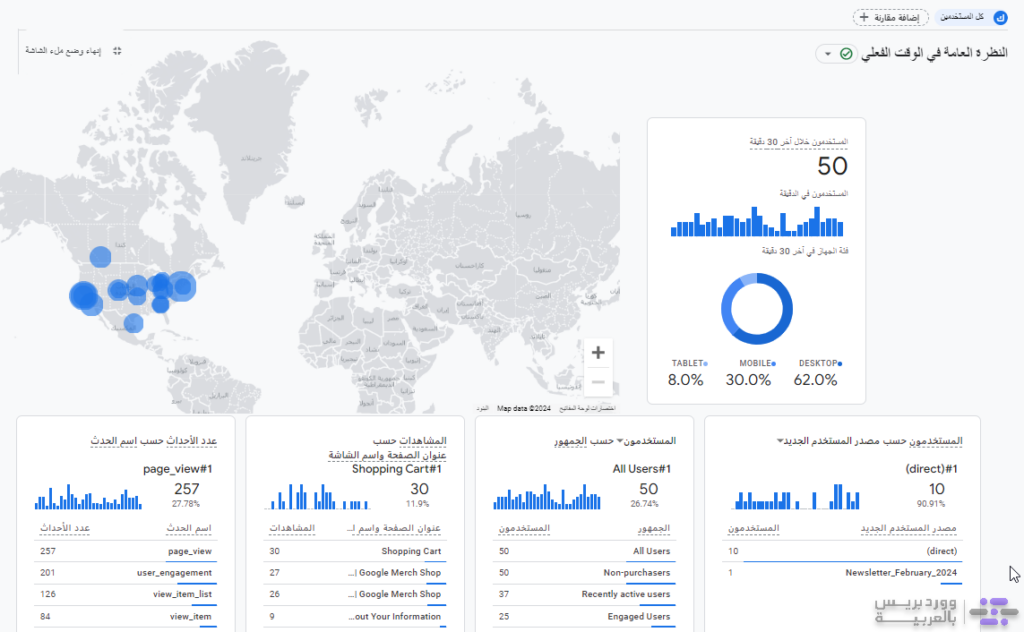
- تفاصيل إحصائيات الوقت الفعلي (في آخر 30 دقيقة):
- عدد المستخدمين، ومن أي بلد؟
- الأجهزة المستخدمة (هاتف، حاسوب، جهاز لوحي…)
- عناوين الصفحات التي يتصفحها المستخدمون.
- مصادر المستخدمين (محرك البحث، الايميل…)
- أسماء وأعداد الأحداث والإحالات الناجحة.
في قسم اكتساب الزيارات، يمكنك الاطلاع على معلومات تفصيلية عن الجلسات: مثل:
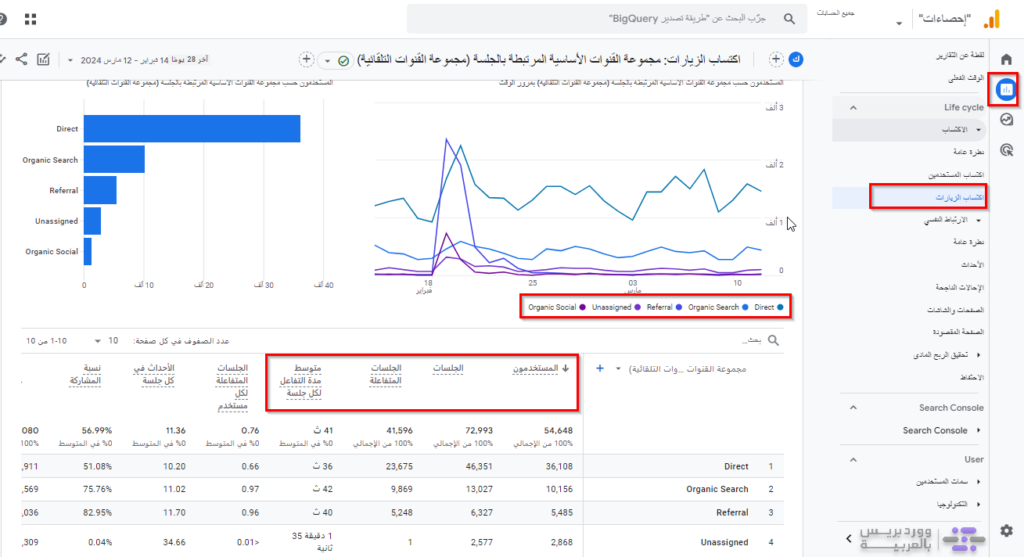
- مصدر الجلسة: من أين دخل المستخدم؟ (من محرك البحث، من الايميل، من الإعلانات الممولة…)
- الجلسات والجلسات المتفاعلة: أي كم عدد الجلسات، وكم منها كانت متفاعلة (تجاوزت 10 ثوانٍ أو حدثت فيها إحالة ناجحة أو حققت مرتي مشاهدة على الأقل) وهذا يهمك جدا في معرفة هل يتفاعل الزوار مع موقعك أم لا؟
- متوسط مدة التفاعل داخل الجلسة: أي كم من الوقت يبقى الزوار داخل الجلسة؟
- تفاصيل المستخدمين حسب البلد: مثل الجلسات والجلسات المتفاعلة حسب كل بلد.
وفي قسم (تحقيق الربح المادي) يمكنك الاطلاع على تفاصيل عمليات الشراء التي حدثت في متجرك مثل:
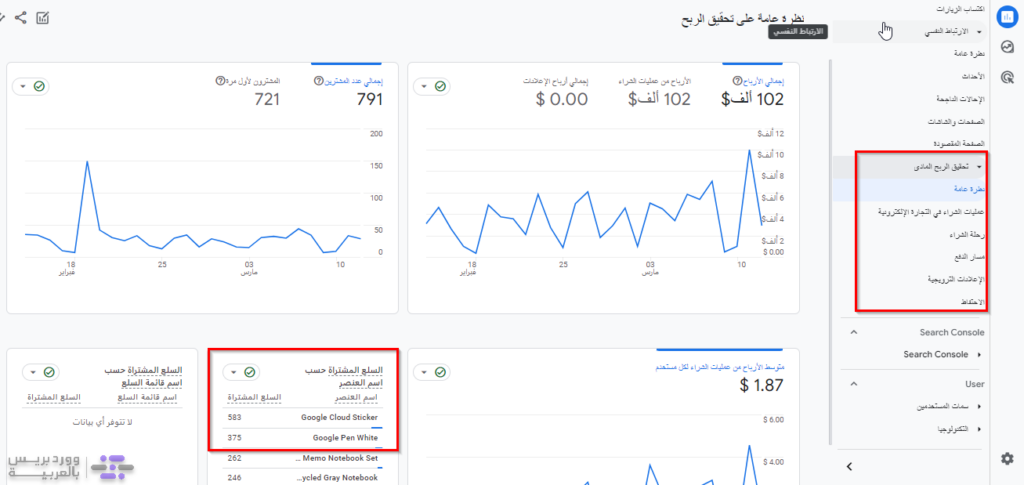
- عدد عمليات الشراء في فترة محددة مع ترتيب المنتجات الأعلى مبيعا والأرباح المحققة.
- رحلة شراء العميل ومعدل العزوف أثناء ذلك.
- الأجهزة المستخدمة في عمليات الشراء.
- مسار الدفع بعد بدأ عملية الشراء ومعدل العزوف أثناء ذلك.
- المستخدمون متكرروا الزيارة إلى المتجر الإلكتروني.
- الإعلانات التروجية ومقاييس نجاحها.
كانت هذه بعض التقارير الأساسية التي يوفرها جوجل اناليتيكس GA4، دون التطرق للإحصائيات العميقة والمتخصصة .
ولذلك ننصحك باستخدام الحساب التجريبي أولًا لمطالعة بعض التقارير وفهم واجهة الأداة حتى تبدأ في التأقلم معها والقدرة على قراءة أهم التحليلات.
ختامًا يمكننا القول بأن جوجل اناليتيكس الإصدار الأخير GA4 هو نقلة حقيقية في علم إحصاء وتحليل البيانات، يجعله خيارا لا يمكن الاستغناء عنه بأي حال من الأحوال بالنسبة للمواقع والمتاجر الالكترونية، ولكنه في النهاية أداة تقدّم لك بعض الإحصاءات والتقارير الصماء لن تستفيد منها إلا إذا كنت تعرف كيف ستستخدم هذه الإحصاءات وفهم تلك التقارير في تطوير نشاطك التجاري وزيادة مبيعاتك.







اترك تعليقك